如何让电脑更快更流畅运行?8个系统优化技巧提升电脑速度
- 来源: 金舟软件
- 作者:cheerup
- 时间:2025-09-12 17:42:26

金舟Windows优化大师
-
官方正版
-
纯净安全
-
软件评分:
 AI摘要
AI摘要
电脑卡顿、开机慢?这篇指南提供8个实用技巧帮你解决。从关闭不必要的视觉效果、禁用开机启动项,到清理系统垃圾、优化磁盘性能,再到卸载流氓软件和管理后台进程,轻松提升电脑响应速度。还介绍了硬件升级建议和深度系统设置,兼顾软件优化与硬件提升。跟着操作,让电脑告别卡顿,运行更流畅!
摘要由平台通过智能技术生成你是否经常遇到电脑开机慢、软件卡顿的问题?这些问题往往源于系统资源被后台程序占用、启动项过多,或是硬件性能不足。想要让电脑重获新生恢复流畅,关键在于把握两大方向:软件优化和硬件升级。下面文章将通过8个实用技巧,帮你全面解决电脑卡顿问题。感兴趣的小伙伴们一起来看看吧!
系统优化技巧一:关闭视觉效果,提升响应速度
系统默认的透明窗口、动画切换等视觉效果会占用5-10%的GPU资源,尤其影响集成显卡设备。通过关闭冗余效果,可显著提升响应速度。
Windows 11关闭视频觉效果简单操作:
●Win+I打开设置→辅助功能→视觉效果,取消"透明效果"和"动画效果";
●高级设置:Win+I搜索"高级系统设置"→性能→自定义,仅保留"显示缩略图而非图标"。
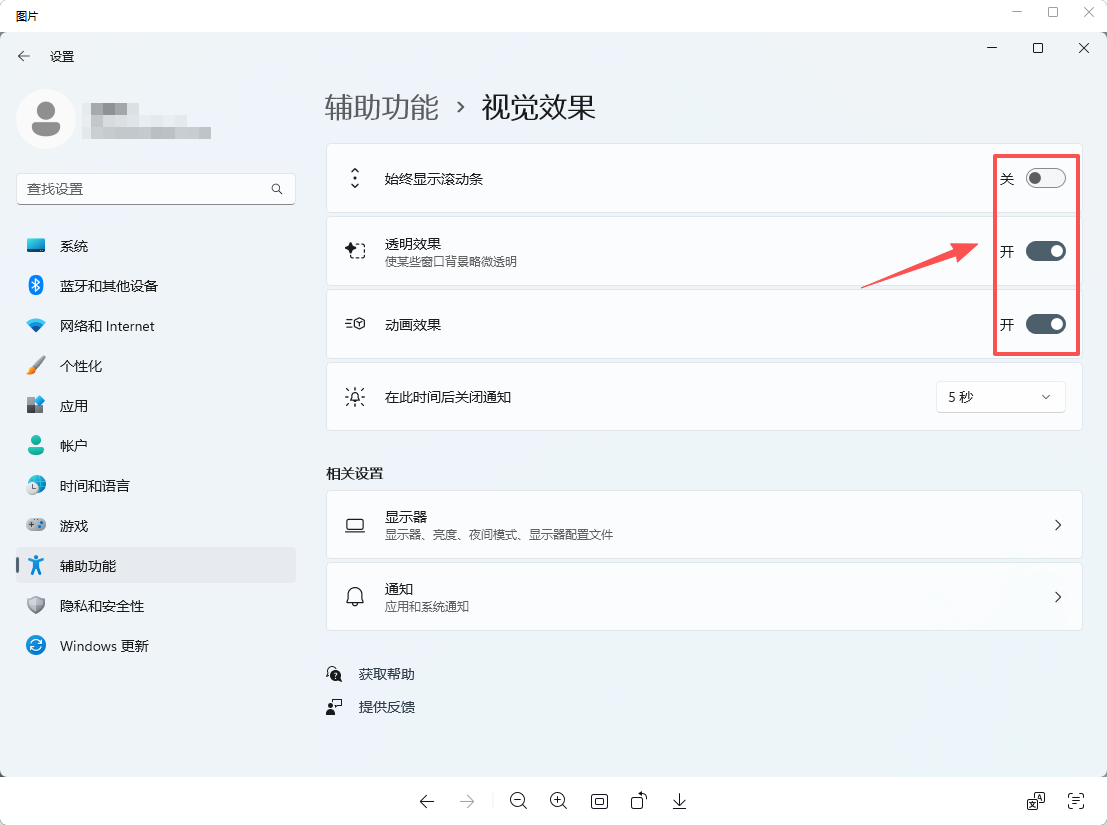
系统优化技巧二:禁用不必要启动项,缩短开机时间
过多启动项会导致开机慢且持续占用资源。通过任务管理器精准禁用无用程序,可显著提升开机效率。
简单操作步骤:
●Windows:Ctrl+Shift+Esc打开任务管理器→启动标签,禁用游戏平台、云同步软件等非必要程序。
●优化原则:保留杀毒软件、输入法等核心工具,禁用娱乐类、同步类软件。
●实测显示:机械硬盘开机时间可从1分20秒缩短至45秒,提速超30%。
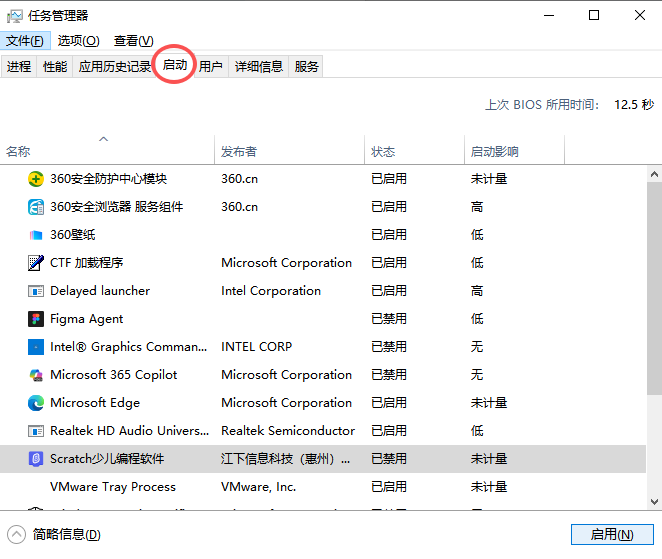
系统优化技巧三:清理系统垃圾,释放磁盘空间
系统长期运行会积累大量临时文件和缓存,占用磁盘空间并拖慢响应速度。保持至少15%的空闲磁盘空间是系统流畅运行的关键。电脑新手建议可以使用专业的磁盘清理工具。
借助工具:金舟Windows优化大师
工具介绍:金舟Windows优化大师是一款专为Windows系统设计的综合性能优化工具,集成了C盘清理、大文件搬家、微信专清、QQ专清等核心功能,适用于Windows 11/10/8/7系统。软件以"安全高效、简单易用"为特点,能够深度清理系统垃圾、管理大文件、保护隐私安全,帮助用户解决C盘空间不足、电脑卡顿等问题,提升系统运行速度。
磁盘清理操作:电脑打开金舟Windows优化大师——选择C盘瘦身——软件自动扫描——选择一键清理
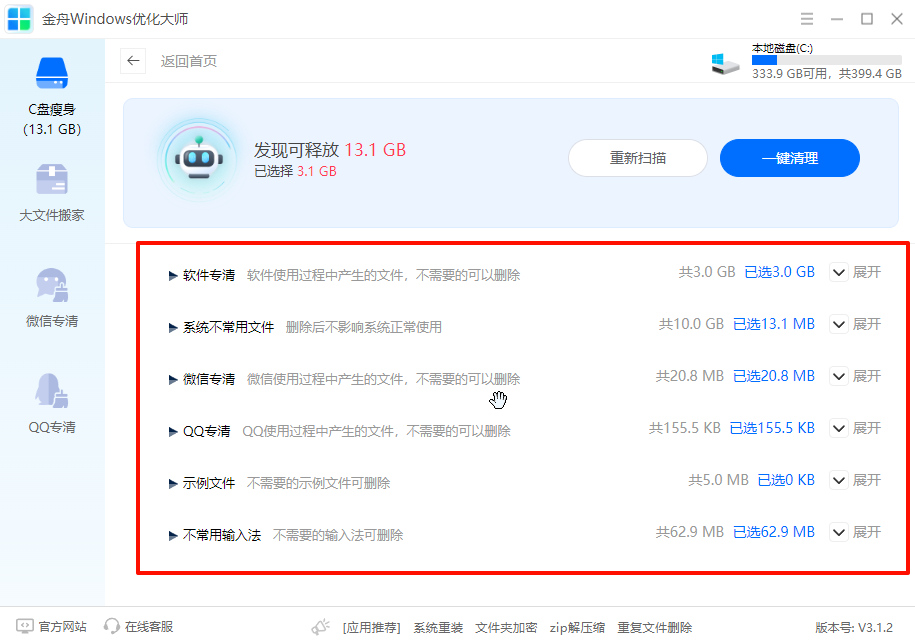
系统优化技巧四:优化磁盘性能,提升读写速度
不同存储设备需采用差异化优化策略:固态硬盘(SSD)需减少写入损耗,机械硬盘(HDD)需定期整理碎片。
●SSD优化:关闭碎片整理:设置→系统→存储→磁盘碎片整理,取消"按计划运行";
确保TRIM开启:现代系统默认启用,可通过管理员命令验证(Windows:fsutil behavior query DisableDeleteNotify)。
●机械硬盘优化:Windows:设置→系统→存储→磁盘碎片整理,每月手动整理一次;
✍注意:两种硬盘都需保持至少10%空闲空间,空间不足会导致性能下降30%以上。
系统优化技巧五:卸载流氓软件应用,优化磁盘空间
有时从一些非官方渠道下载的应用工具可能会带一些捆绑软件操作,建议可以卸载一些占空间且没啥用的流氓应用软件,建议可以使用专业的卸载工具。
借助工具:金舟Uninstaller卸载工具
工具介绍:金舟Uninstaller卸载工具是一款功能强大、简单实用的Windows应用程序卸载工具,软件提供了强力删除功能,帮助用户彻底删除软件,保持系统干净整洁。
卸载工具简单步骤:打开软件——可以输入名称搜索软件——点击卸载——强力删除所有残留文件
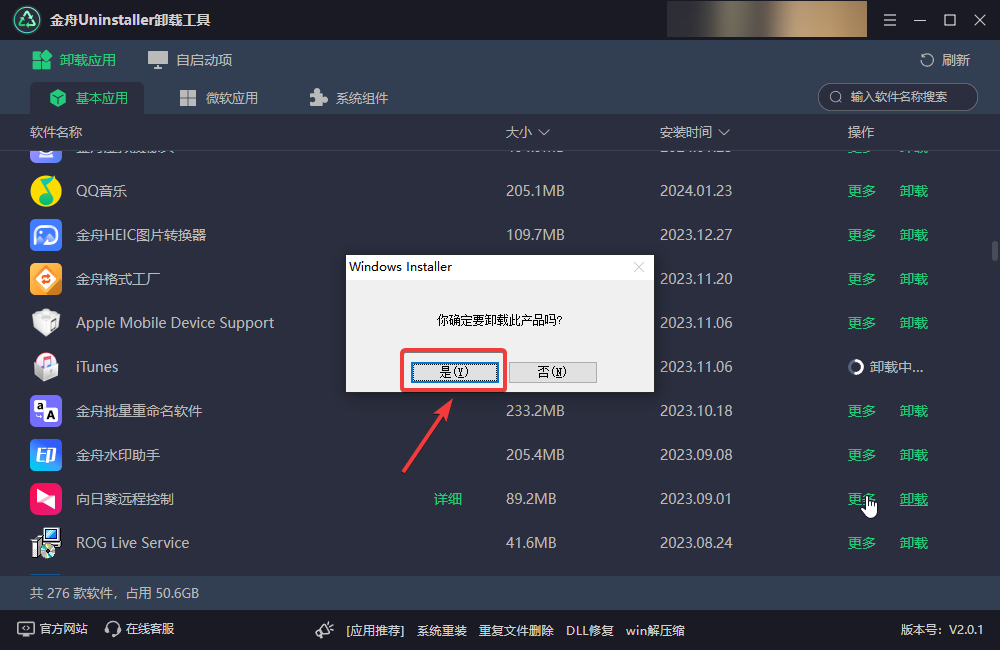
系统优化技巧六:管理后台进程,避免资源浪费
后台偷偷运行的程序会持续消耗系统资源,通过任务管理器可快速识别并终止运行。
简单操作步骤如下:
Ctrl+Shift+Esc打开任务管理器→进程标签,按CPU/内存排序,结束高占用非必要进程。如果觉得怕误操作的话,建议可以使用金舟Windows优化大师的内存清理功能,一键清理不使用后台应用,非常适合新手。
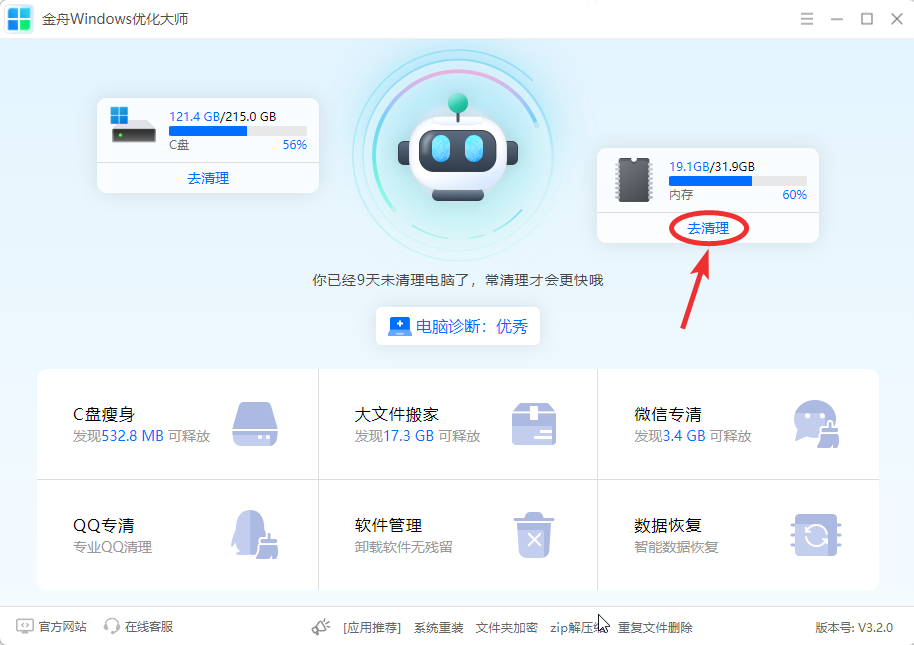
✍日常使用建议:退出不使用的应用(而非最小化),尤其浏览器标签页不宜超过10个。
系统优化技巧七:升级硬件,突破性能瓶颈
当软件优化达到极限时,硬件升级是最直接有效的方案。2025年存储与内存价格处于合理区间,性价比突出。
优先升级项:
1. SSD:替换机械硬盘可使系统启动速度提升40%,推荐1TB TLC颗粒(如铠侠RC20);
2. 内存:16GB为起步配置(DDR4 3200MHz),多任务用户建议32GB(DDR5 5600MHz)。
系统优化技巧八:深度系统设置,平衡性能与安全
进阶用户可通过三项核心设置释放硬件潜力,但需在性能与安全间找到平衡。
核心设置:
1. 禁用VBS(适合游戏用户):设置→隐私和安全性→设备安全性→关闭"内存完整性",游戏帧率提升10-15%;
2. 虚拟内存配置:16GB内存建议设为24-48GB,存储位置优先选择SSD;
3. 电源计划:插电时切换至"高性能"模式,提升CPU/GPU性能释放。
✍注意:禁用VBS会降低系统安全性,企业用户不建议操作;所有修改前建议创建系统还原点。
文章总结:通过清理垃圾文件、禁用启动项等简单步骤,结合定期优化磁盘性能的长期维护习惯,可实现Windows系统开机提速30%+。硬件升级(SSD和内存)则是兼顾短期性能爆发与长期体验的关键,实测显示SSD替换HDD后系统启动速度提升40%,游戏加载时间缩短50%。相信通过以上8个技巧,您已掌握如何让电脑更快更流畅的方法,从此告别卡顿,享受高效办公与娱乐体验!更多关于解决电脑卡顿慢的解决方法,可以关注金舟软件官网!
推荐阅读:
温馨提示:本文由金舟软件网站编辑出品转载请注明出处,违者必究(部分内容来源于网络,经作者整理后发布,如有侵权,请立刻联系我们处理)
 已复制链接~
已复制链接~





































































































































